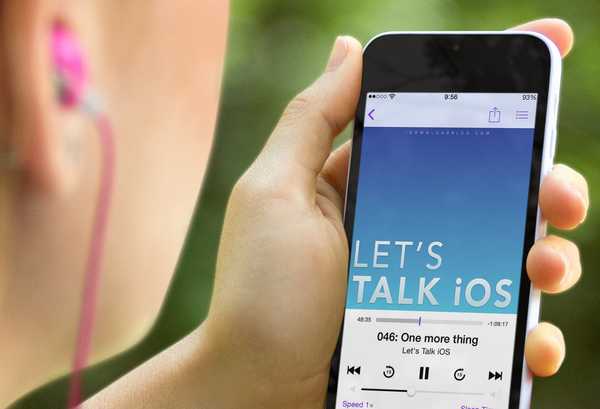
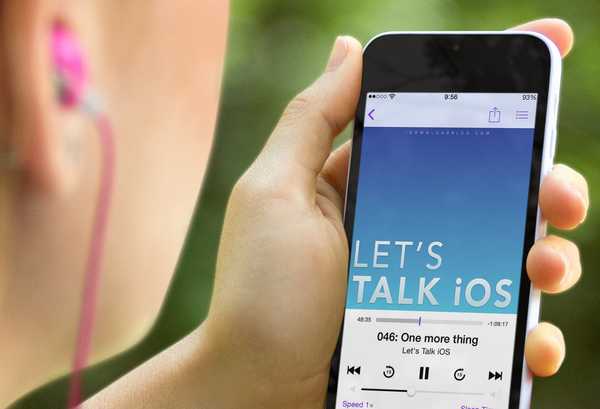
Nous démontons actuellement l'application Podcasts d'Apple ici sur iDB, en retournant chaque rocher dans iOS pour vous aider à tirer le meilleur parti de ce que l'application apparemment basique a à offrir. Après vous avoir expliqué les téléchargements automatiques de vos émissions préférées plus tôt cette semaine, nous sommes de retour avec une autre astuce astucieuse conçue pour réduire l'encombrement des notifications indésirables perpétré par l'application..
Parce que malgré votre penchant pour la douzaine de podcasts que vous aimez zapper, collectivement, ils peuvent générer une multitude de notifications sur votre iPhone. Par expérience, le nœud du problème est que certaines de ces notifications sont beaucoup plus attendues (par exemple, des sorties surprise) que d'autres (émissions quotidiennes), ce qui signifie que ni laisser toutes les notifications de podcasts activées ni les désactiver complètement va véritablement être coupé la moutarde pour la plupart des utilisateurs.
Si vous avez réussi jusqu'ici, vous aurez déjà une idée qu'il existe heureusement une voie médiane beaucoup plus satisfaisante. Et heureusement, vous avez bien dit. L'icône carrée et violette sur votre écran d'accueil contient les réponses dont nous avons besoin pour vider sélectivement les notifications de dépôt d'épisode. Donc, dans l'intérêt d'un centre de notification bien rangé et d'efforts de maintenance minimaux, voici comment garder le contrôle des notifications de podcast en désactivant celles qui vous ont mis sur écoute trop longtemps.
La désactivation catégorique des notifications de votre application Podcasts dans les paramètres est un moyen de faire face au barrage de nouveaux rappels d'épisode qui apparaissent jour après jour. C'est en fait une conclusion assez courante que les auditeurs finissent par arriver, simplement parce que souvent le mauvais l'emporte sur le bon, les notifications embêtantes noyent les quelques personnes que vous avez hâte de finalement intégrer. il y a quelque temps, permettez-moi de vous dire que dans iOS, ce type d'action de dernier recours n'est franchement pas nécessaire. Alors que diriez-vous que nous vous renvoyions dans le jeu de notifications Podcasts, sauf que cette fois, vous ne serez inscrit que pour les rappels de l'émission que vous souhaitez réellement recevoir?
Comment désactiver les notifications pour les abonnements aux podcasts sélectionnés?
1) Tout d'abord, nous devons nous assurer que l'autorisation globale est (encore) accordée à l'application Podcasts pour afficher les notifications. Par conséquent, ouvrez Réglages sur votre écran d'accueil.
2) Pas trop loin dans la liste, appuyez sur Notifications.

3) Ouvert Podcasts.

4) Assurez-vous d'activer Autoriser les notifications ainsi que les trois autres commutateurs. Le style d'alerte standard pour les notifications est Bannières, revérifiez qu'il est verrouillé.

Si vous n'avez pas encore manipulé les notifications de podcasts individuels, dans l'ensemble, vos podcasts enverront à nouveau par défaut des notifications. Il est temps de changer cela et de séparer le blé de la balle!
5) Une fois le travail de terrain terminé, quittez l'application Paramètres et ouvrez votre Podcasts app.
6) Allez au Mes podcasts languette. En partant du principe que tous vos podcasts affichent actuellement des notifications, faites le point sur les podcasts que vous ne souhaitez plus vous harceler..

sept) Une fois que vous avez travaillé, sélectionnez le premier podcast pour lequel vous souhaitez ignorer les notifications. Dans cet exemple, j'ai décidé que je souhaite rester abonné à Choses que vous devez savoir, mais je suis de plus en plus fatigué des notifications constantes.

8) Sur la page principale du podcast, localisez le petit engrenage à gauche de l'icône «partager» et appuyez dessus.

9) Nous sommes allés au fond des choses. Vous remarquerez un onglet pour Abonné et Notifications chacun, le yin et le yang de l'application Podcasts. Laissez l'onglet Abonnement intact, mais désactivez la Notifications passer pour couper les notifications indésirables pour ce spectacle particulier.

dix) Avec le premier levier ouvert et le second fermé, appuyez sur Terminé dans le coin supérieur droit pour enregistrer le paramètre.

11) Bravo, vous êtes toujours inscrit à votre podcast de choix, mais vous avez réduit au silence les rappels incessants des épisodes. Soit dit en passant, ce paramètre concerne également les badges de l'application.
Maintenant, nous vous l'avons expliqué une fois, appliquez vos connaissances nouvellement acquises à tous les autres podcasts que vous souhaitez arrêter de prendre de la place dans votre centre de notifications.
En règle générale, vous voudrez peut-être envisager de désactiver les notifications des émissions qui libèrent leurs épisodes comme une horloge de toute façon, ou celles qui en perdent trop rapidement pour suivre. Inversement, les laisser allumés pour des émissions généralement imprévisibles dans leur calendrier de sortie ou rares en nombre a beaucoup plus de sens et les fenêtres pop-up sur votre iPhone ou iPad sont réellement utiles.
Heureusement, vous pouvez en avoir un sans l'autre, alors allez-y et limitez vos notifications de podcast aujourd'hui!











